휴대폰을 두손 다 사용하기 힘들 때 타이핑을 하기 힘든데요. 그런데 연락은 해여할 때 음성 인식 또는 음성 메세지 기능을 이용하시면 보다 편하게 연락 하실 수 있습니다.

음성인식 이용하기
음성인식을 이용하면 음성을 텍스트로 변환해줍니다. 생각보다 높은 정확도를 보이고 있어서 유용하게 사용 가능합니다. 음성인식과 음성메세지는 다른 기능이며 음성 인식은 음성을 텍스트로 변환해주며 음성메세지는 음성 그대로를 전달하는 것입니다.

텍스트를 입력하고 싶은 곳에서 자판 위의 마이크 아이콘을 클릭합니다. 클릭 후 원하는 멘트를 말하면 되는데 정확도가 높습니다.
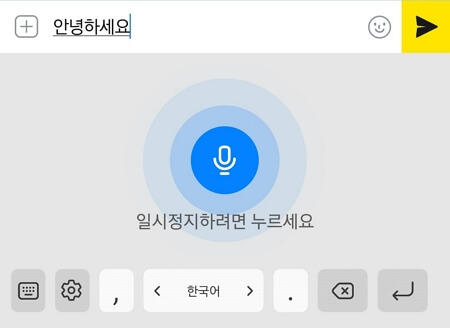
카페에서 노래가 나오는 경우에도 휴대폰에 가까이 대고 말만한다면 정확하게 인식이 됩니다. 여러가지 멘트를 테스트해봤는데 문장으로도 인식이 잘되어서 한손만 사용 가능할 때 유용하게 사용 가능합니다.
휴대폰이 점점 커짐에 따라서 한손으로는 핸드폰을 사용하기 어려운데요. 갤럭시의 경우 한손모드를 설정하여 한손으로도 편하게 핸드폰을 사용할 수도 있습니다. 갤럭시 한손모드 사용하는 방법은 아래 글을 참고해주세요.
갤럭시 꿀팁 한손 모드 설정 방법
아이폰 7을 사용하다가 갤럭시 노트20울트라로 핸드폰을 자급제로 변경하였는데 갑자기 핸드폰이 너무 커져서 그런지 한손으로 핸드폰 하기가 너무 불편하더라구요. 원래 핸드폰을 가장 많이
bluemoona.tistory.com
음성메세지 이용하기
음성을 텍스트로 변환해주는 것이 음성 인식이라면 음성 그 자체로 메세지를 보낼 수도 있습니다. 이는 음성메세지 기능을 이용하면 됩니다.

갤럭시 문자의 경우에는 자판 오른쪽 위에 볼륨처럼 보이는 아이콘이 있습니다. 이 버튼을 누르고 전하고 싶은 말을 하면 음성 녹음이 되어 음성메세지로 문자 발송이 가능합니다.

카카오톡에서 음성메세지를 보내고 싶다면 왼쪽의 [+] 아이콘을 클릭하면 2번째 페이지에 음성메세지 기능을 이용할 수 있습니다. 문자와 동일하게 원하는 멘트를 녹음 후 음성으로 보내는 방법입니다.
갤럭시 통화 자동 녹음 방법과 파일 위치
갤럭시와 아이폰 사이의 가장 큰 차이점 중 하나가 갤럭시는 통화 녹음이 가능하다는 점입니다. 통화 내용 저장이 중요한 사람들은 갤럭시의 통화 자동 녹음 기능 덕분에 갤럭시 휴대폰만 사용
bluemoona.tistory.com
'IT 모바일' 카테고리의 다른 글
| 굿스플로 송장 출력 방법 - 재출력, 운송장 번호 수정 (0) | 2022.10.05 |
|---|---|
| 삼성 노트북 퀵쉐어 하는 방법(갤럭시북 플렉스2) (0) | 2022.02.14 |
| 앱테크 추천 - 휴대폰에 깔아두면 돈 되는 어플 (0) | 2022.02.12 |
| 모바일 알뜰교통카드 등록 사용 방법 (0) | 2022.02.06 |
| 디지털 디톡스 갤럭시 폰으로 하는 방법 (0) | 2022.01.27 |
댓글